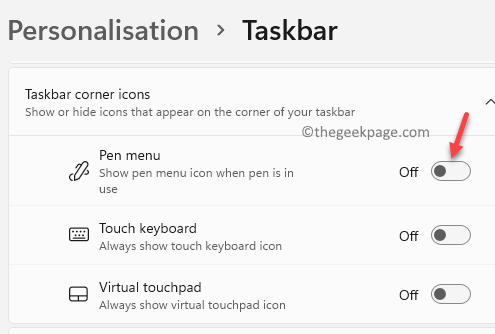Pokud používáte notebook s dotykovou obrazovkou s OS Windows, možná vás zajímá, jak přidat ikonu nabídky pera na hlavní panel na Windows 11 pro snadný přístup. Stylus je mimořádně užitečný nástroj pro uživatele dotykové obrazovky, zvláště pokud chcete na obrazovku něco psát nebo něco kreslit.
Pokud znáte pero Surface Pro, pak víte, jak užitečné může být. Je to skvělý nástroj pro psaní poznámek ve třídě, navrhování návrhů pro váš další velký projekt nebo si s ním jen tak hrát, když máte trochu volného času. Jednou funkcí, která nebyla zahrnuta v původní verzi Windows 10, byla možnost přidat ikonu pera na hlavní panel. Naštěstí byla tato funkce přidána do systému Windows 11. Pomocí této nabídky můžete rychle přistupovat k aplikacím a nastavením optimalizovaným pro pera, aniž byste museli otevírat úvodní obrazovku. Pomocí aplikace Nastavení je snadné přidávat nebo odebírat položky z nabídky Pero. Ale co když chcete něco připnout na hlavní panel?
Hlavní panel nabízí rychlý a pohodlný způsob přístupu k různým aplikacím, jako je poznámkový blok, nástroj pro vystřihování, prohlížeče a další. Stejným způsobem můžete připnout ikonu nabídky pera na hlavním panelu na počítači se systémem Windows 11. Podívejme se, jak:
Jak zobrazit nebo skrýt ikonu nabídky pera na hlavním panelu v systému Windows 11
Přidání aplikace na hlavní panel není nic nového, a proto možná budete chtít přidat ikonu pera na hlavní panel Windows 11 pro rychlý přístup k nabídce pera. To vám pomůže ušetřit čas, protože vám umožní snadný přístup k možnostem nabídky pro stylus ze zástupce na hlavním panelu. Podívejme se, jak povolit ikonu nabídky pera na hlavním panelu Windows 11:
Krok 1: zmáčkni Win + I klávesy společně na klávesnici otevřete Nastavení aplikace.
Krok 2: V Nastavení okno, klikněte na Personalizace možnost na levé straně panelu.
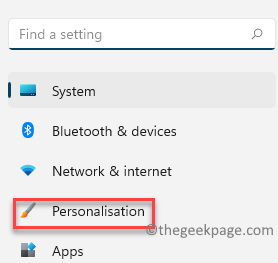
Krok 3: Nyní přejděte na pravou stranu okna, posuňte se trochu dolů a klikněte na Hlavní panel.
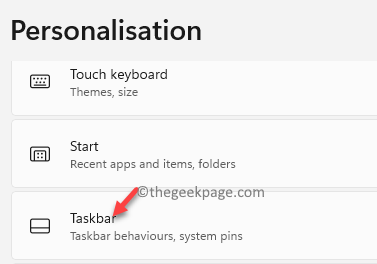
Krok 4: V Hlavní panel nastavení, na pravé straně podokna přejděte dolů a pod Hlavní panel rohové ikony přejděte na Nabídka pera volba.
Zde přesuňte jezdec vedle něj doprava a přidejte nabídku pera Hlavní panel ikonu na vašem počítači se systémem Windows 11.
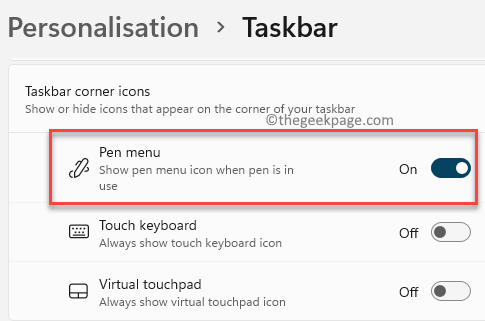
Nyní jste úspěšně přidali nabídku pera na hlavní panel pro snadný přístup.
*Poznámka - Chcete-li odstranit nabídku pera z hlavního panelu Windows 11, jednoduše postupujte podle pokynů Kroky 1 přes 3 a poté přesuňte posuvník vedle Nabídka pera možnost, doleva pro vypnutí.